Kaip atkurti gamyklinius iPhone (visi modeliai)
Ką žinoti
- Eiti į Nustatymai > Generolas > Nustatyti iš naujo > Ištrinti visą turinį ir nustatymus. Įveskite prieigos kodą, perskaitykite įspėjimą, tada pasirinkite Ištrinti.
- Norėdami išjungti „iCloud“ ir „Find My iPhone“, eikite į Nustatymai > [Tavo vardas] > iCloud > Surask mano iPhone. Išjunkite, tada atsijunkite nuo „Apple ID“.
- Visada sukurkite atsarginę duomenų atsarginę kopiją prieš atkurdami „iPhone“ gamyklinius nustatymus. Priešingu atveju prarasite savo duomenis.
Atkūrus gamyklinius nustatymus jūsų iPhone grąžinama į tokią, kokia buvo, kai jis iš pradžių buvo išvežtas iš gamyklos, o visi jūsų duomenys dingo. Šiame vadove parodysime, kaip atkurti gamyklinius nustatymus visuose iPhone modeliuose su iOS 12 ir vėliau, taip pat kaip išjungti „iCloud“ ir „Find My iPhone“, o tai svarbu padaryti prieš atkuriant gamyklinius nustatymus kai kuriose toliau paaiškintose situacijose.
Kaip atkurti „iPhone“ gamyklinius nustatymus
Sukūrę atsargines duomenų kopijas ir išjungę „iCloud“ bei „Find My“, būsite pasiruošę pradėti. Atlikite šiuos veiksmus, kad gamykloje atkurtumėte pradinę iPhone būseną:
Bakstelėkite Nustatymai.
Slinkite žemyn ir bakstelėkite Generolas.
Slinkite į apačią ir bakstelėkite Nustatyti iš naujo.
-
Ant Nustatyti iš naujo ekraną, bakstelėkite Ištrinti visą turinį ir nustatymus.
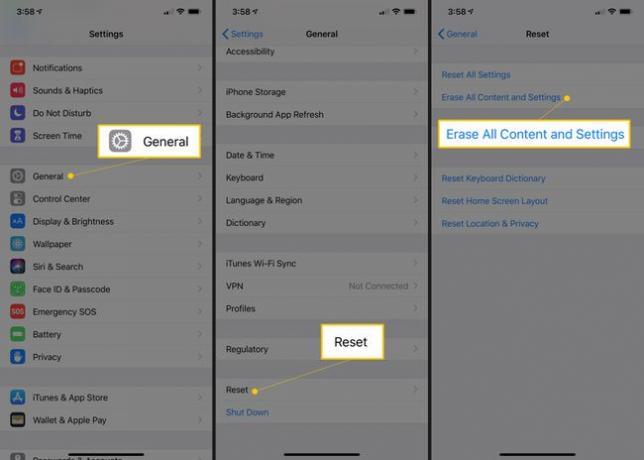
Jei būsite paraginti, įveskite Jūsų telefone nustatytas slaptažodis.
-
Ekrane rodomas įspėjimas, kad visa muzika, kita laikmena, duomenys ir nustatymai bus ištrinti. Bakstelėkite Ištrinti tęsti.
Jei nenorite atkurti telefono gamyklinės būsenos, bakstelėkite Atšaukti.
Viską ištrinti iš „iPhone“ užtrunka kelias minutes. Kai procesas bus baigtas, „iPhone“ paleidžiamas iš naujo ir „iPhone“ atkuriami gamykliniai nustatymai.
Jei tu parduodu savo iPhone arba siunčiant jį taisyti, gamyklos atstatymas apsaugo jūsų asmeninius duomenis ir nuotraukas nuo smalsių akių.
Prieš pradėdami gamyklinius nustatymus, sukurkite atsarginę duomenų atsarginę kopiją
Kai atkuriate iPhone gamyklinius nustatymus, iš jo pašalinate visus duomenis. Tai reiškia, kad prarasite visą savo muziką, programas, kontaktus, nuotraukas ir visus kitus įrenginyje esančius duomenis. Liks tik iOS ir iš anksto įdiegtos programėlės.
Štai kodėl prieš atkuriant gamyklinius nustatymus labai svarbu sukurti atsarginę duomenų kopiją. Išsaugodami duomenų kopiją galite ją atkurti vėliau, kad nieko svarbaus neprarastumėte.
Yra trys duomenų atsarginių kopijų kūrimo parinktys: naudojant „iTunes“, „Finder“ arba „iCloud“.
Atsarginė kopija į iTunes
Norėdami sukurti atsarginę kopiją iTunes, sinchronizuoti telefoną į savo kompiuterį, tada spustelėkite Atgal į viršų mygtuką pagrindiniame iPhone puslapyje.
Kurkite atsarginę kopiją naudodami „Finder“.
Norėdami sukurti atsarginę kopiją veikiančiame „Mac“ kompiuteryje „macOS Catalina“ (10.15) ar naujesnę versiją, prijunkite iPhone prie kompiuterio, atidarykite Finder langą, kairėje pasirinkite iPhone Įrenginiai meniu ir atgal Atgal Aukštyn.
Kurkite atsarginę kopiją „iCloud“.
Norėdami sukurti atsarginę kopiją „iCloud“, eikite į Nustatymai > [jūsų vardas](praleiskite šį veiksmą ankstesnėse „iOS“ versijose) > iCloud > „iCloud“ atsarginė kopija, tada pradėkite kurti atsarginę kopiją.
Išsamesnių instrukcijų, kaip kurti atsargines „iPhone“ kopijas, rasite Kaip sukurti atsarginę „iPhone 7“ kopiją arba Kaip sukurti atsarginę „iPhone X“ kopiją (nepaisant pavadinimų, patarimai galioja visiems modeliams).
Išjunkite „iCloud“ ir „Find My iPhone“ prieš atkurdami gamyklinius nustatymus
Atkuriant gamyklinius „iPhone“ nustatymus, taip pat labai svarbu išjungti „iCloud“ ir „Find My iPhone“. Apsaugos priemonė, vadinama Aktyvinimo užraktas reikalauja įvesti Apple ID, naudotą nustatant telefoną, jei norite jį nustatyti iš naujo. Ši funkcija išjungiama, kai išjungiate „iCloud“ / „Find My iPhone“.
„Activation Lock“ sumažino „iPhone“ vagysčių skaičių, nes dėl to pavogtu „iPhone“ tampa sunkiau naudotis. Jei neišjungsite aktyvinimo užrakto, kitas asmuo, kuris gaus jūsų iPhone – pirkėjas arba remontininkas – negalės juo naudotis.
Bakstelėkite Nustatymai.
Bakstelėkite savo vardą (praleiskite šį veiksmą ankstesnėse iOS versijose).
-
Bakstelėkite iCloud > Surask mano iPhone > Surask mano iPhone. („IOS 13“ ir naujesnėse versijose praleiskite „iCloud“ ir tiesiog bakstelėkite Rasti Mano.)
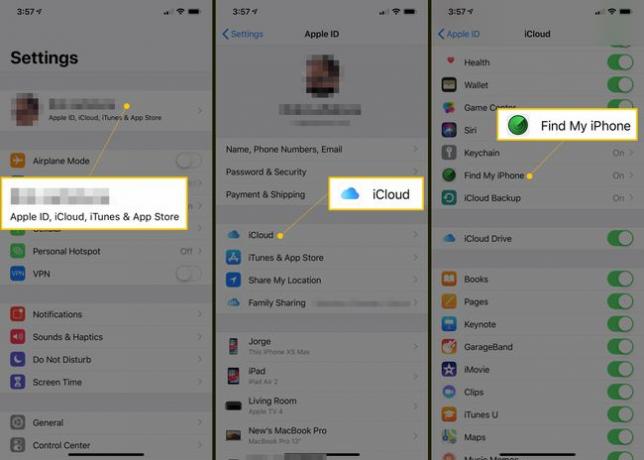
Perkelkite Surask mano iPhone slankiklį į išjungtą/baltą.
Bakstelėkite Rasti Mano viršutiniame kairiajame kampe, kad grįžtumėte vienu ekranu atgal. Tada bakstelėkite Apple ID norėdami grįžti dar vienu ekranu.
Slinkite į ekrano apačią ir bakstelėkite Atsijungti.
-
Jei būsite paraginti, įveskite savo Apple ID / iCloud slaptažodį.
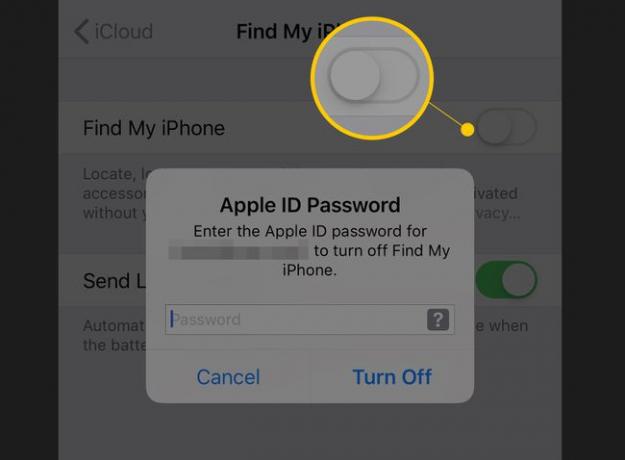
Jei atkuriate savo iPhone gamyklinius nustatymus, nes ketinate jį parduoti, turime keletą pasiūlymų svetaines, kurios gali pasiūlyti geriausią jūsų įrenginio kainą.
